Adobe Flash Player è un plug-in leggero integrato con il browser e consente all'utente di eseguire lo streaming di audio, video, giochi basati su flash e altri contenuti multimediali su siti e piattaforme basati su Flash. Per il browser Google Chrome, Flash Player non è richiesto in quanto viene fornito con la propria versione di flash NPAPI preinstallata. D'altra parte, il browser Firefox visualizzerà una notifica pop-up per l'installazione di Flash Player quando visiti siti come Vimeo e YouTube. Quindi, se stai usando il browser Firefox, dovrai installare manualmente il flash player. Oltre a Chrome e Firefox, Flash Player è supportato anche da altri browser come Internet Explorer, Safari e Opera. Adobe Flash Player può essere installato su diversi sistemi operativi come Windows, Linux, Mac OS e Android.
In questo articolo spiegheremo come installare un Flash Player su un sistema operativo Linux utilizzando il Terminale. Utilizzeremo il browser Firefox per abilitare il flash player.
Abbiamo eseguito i comandi e le procedure descritte in questo articolo su un sistema operativo Debian 10.
Passaggio 1:scarica Adobe Flash Player
Scarica Adobe Flash Player dal sito Web ufficiale di Adobe. Vai al seguente link.
https://get.adobe.com/flashplayer/otherversions/
Ora seleziona il tuo sistema operativo e poi la versione richiesta di Flash Player dal menu a tendina. Quindi fai clic su Scarica ora pulsante per scaricare Adobe Flash Player.
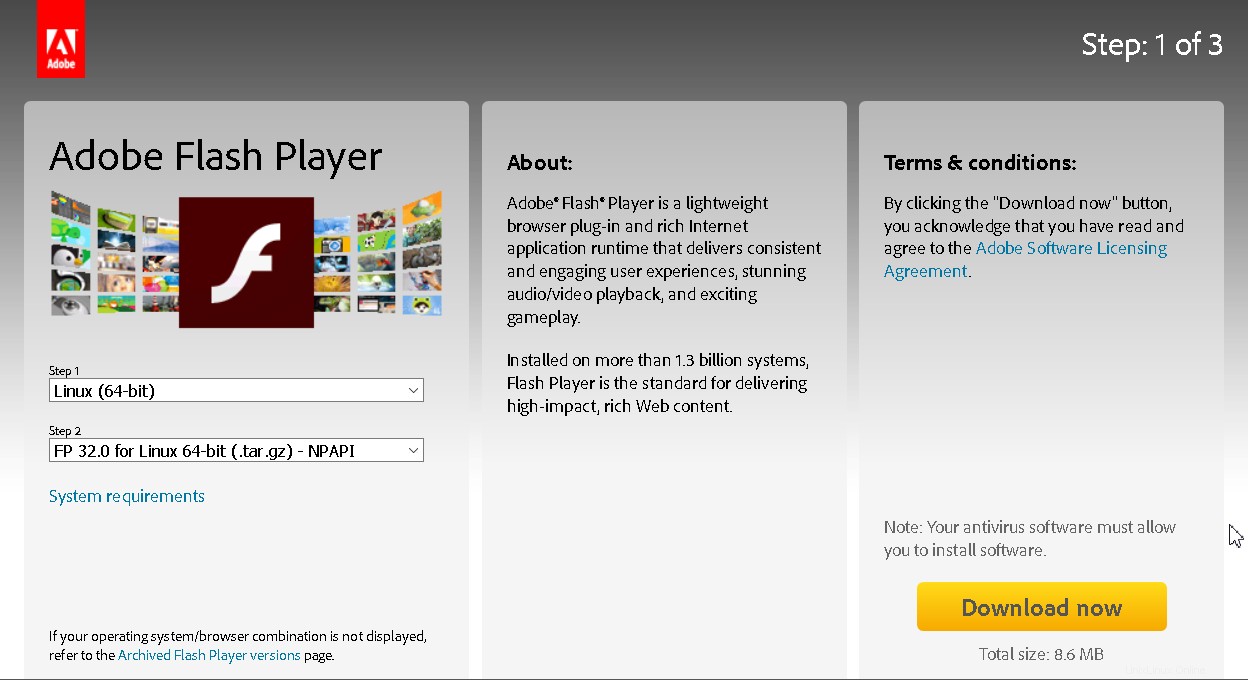
In alternativa, puoi anche scaricare flash player usando wget comando. Digita semplicemente wget seguito dal link per il download di Flash Player come segue:
$ wget https://fpdownload.adobe.com/get/flashplayer/pdc/32.0.0.255/flash_player_npapi_linux.x86_64.tar.gz
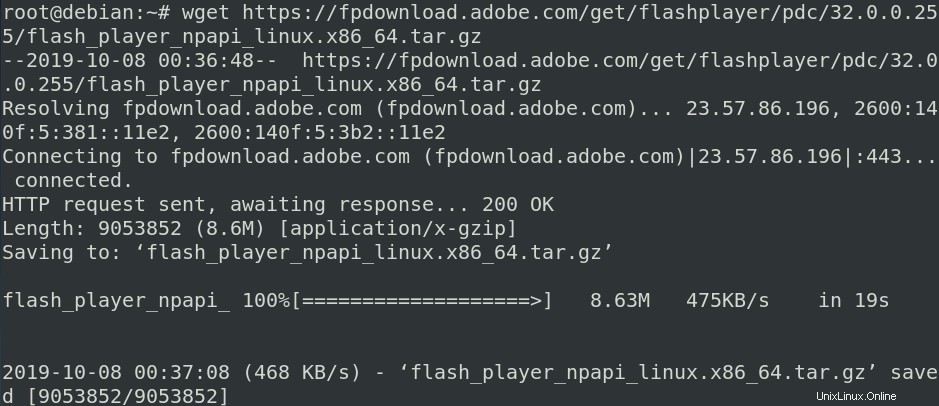
Utilizzare uno dei metodi sopra indicati per scaricare Adobe Flash Player e passare al passaggio successivo.
Fase 2:estrai l'archivio scaricato
Estrai l'archivio scaricato utilizzando il tar comando nel Terminale. Digita tar zxpvf seguito dal nome della configurazione scaricata come segue:
$ tar zxpvf flash_player_npapi_linux.x86_64.tar.gz
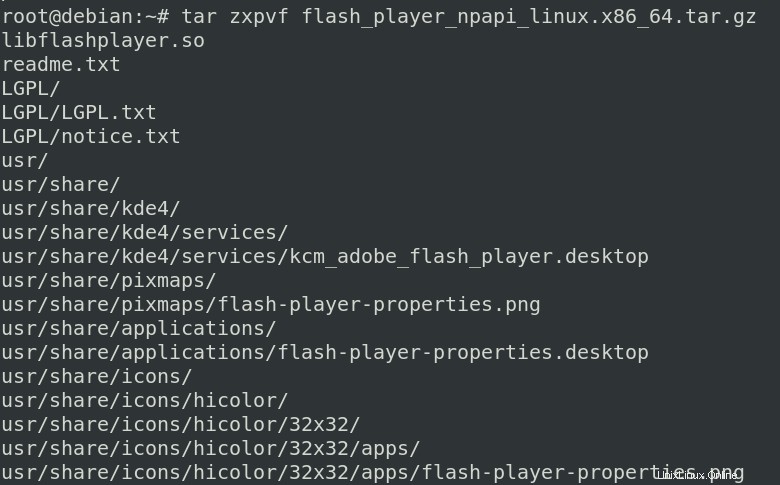
Fase 3:installa Flash Player
Successivamente in questo passaggio, copia libflashplayer.so alla directory dei plugin di Mozilla utilizzando il cp comando. Per questo, esegui il comando seguente in Terminale:
$ sudo cp libflashplayer.so /usr/lib/Mozilla/plugins/
Ora copia i file di configurazione di Flash Player in /usr directory utilizzando il comando seguente,
Quindi esegui il comando seguente per copiare i file di configurazione in /usr directory :
$ sudo cp –r usr/* /usr

L'installazione di Adobe Flash Player è stata completata con successo. Ora puoi accedere a siti Web basati su flash.
Fase 4:verifica l'installazione di Flash Player
Ora puoi verificare per assicurarti che il flash player sia stato installato correttamente. Riavvia il browser Firefox. Fare clic sul collegamento sottostante per aprire la pagina della guida di Adobe Flash Player, quindi fare clic su Verifica ora pulsante sotto il numero del punto 1 .
https://helpx.adobe.com/flash-player.html
In questo modo, vedrai le informazioni di sistema che includeranno la versione di Flash Player insieme al browser e al nome del sistema operativo.
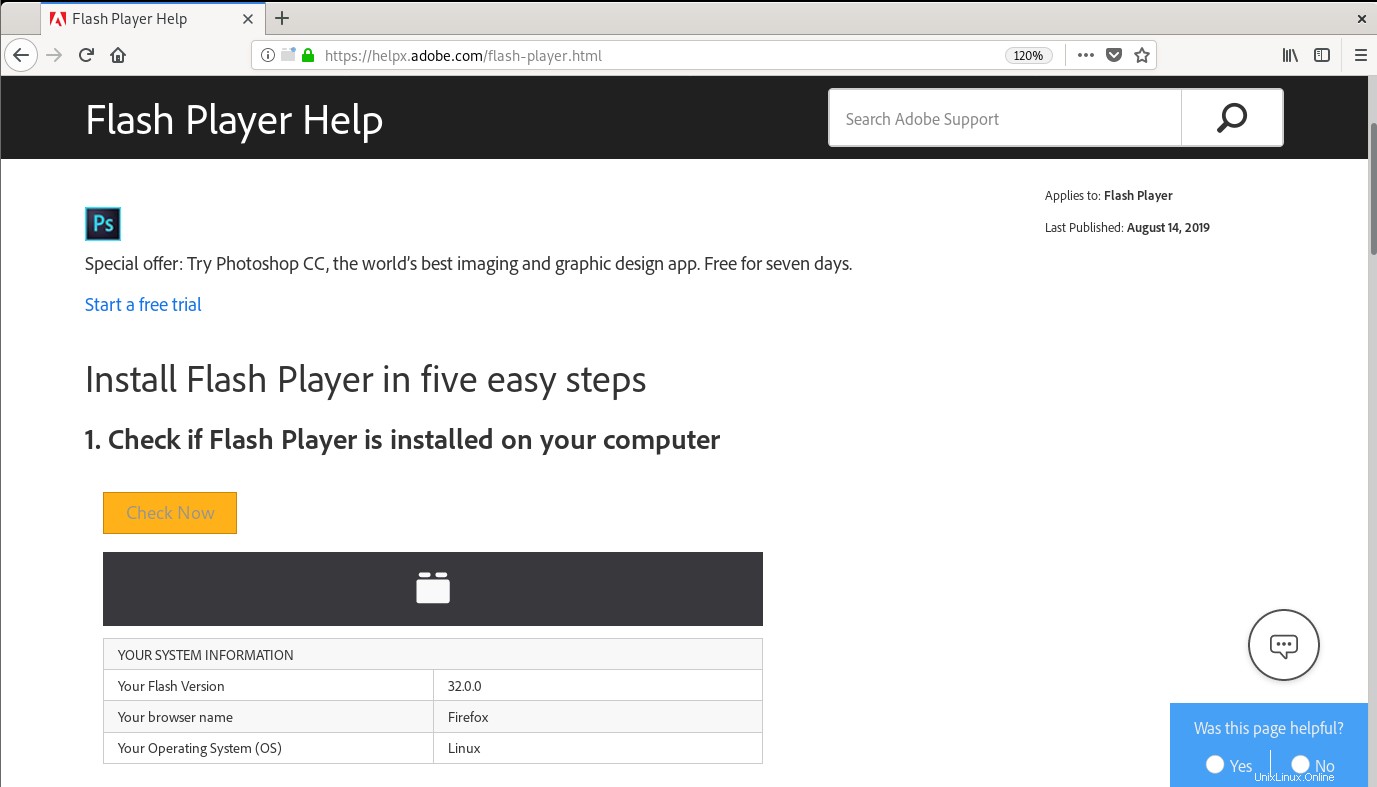
Fase 5:abilita Flash Player
Ora scorri verso il basso fino al punto numero 5 nella stessa pagina della guida di Adobe Flash Player e vedi se riesci a visualizzare un'animazione in esecuzione nella finestra:
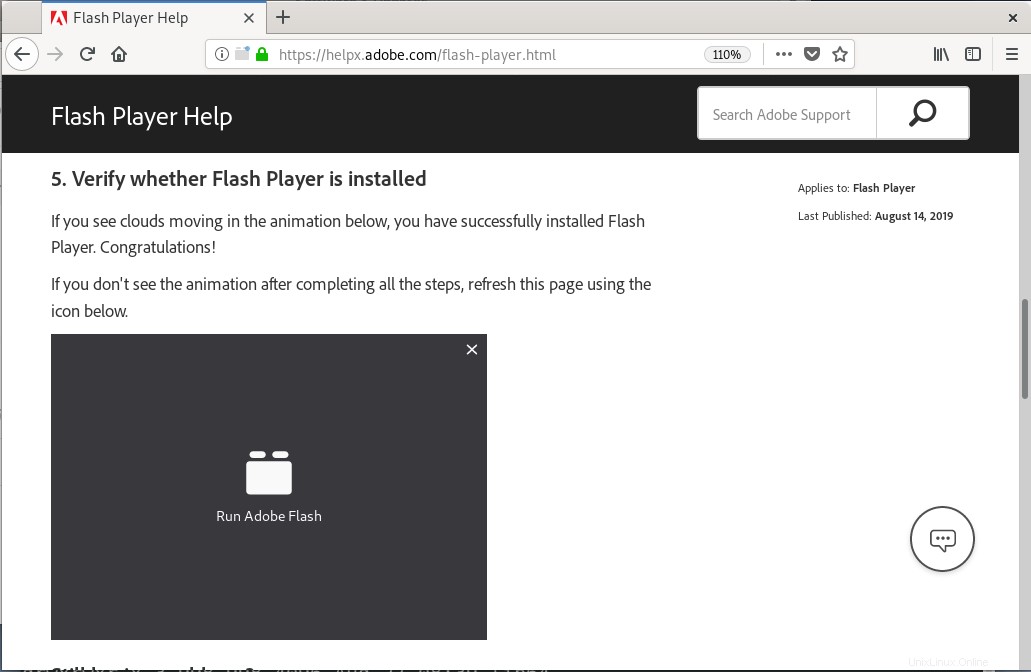
Se non vedi alcuna animazione, fai clic su Esegui Adobe Flash collegamento nella finestra di animazione. Apparirà una finestra pop-up, fai clic su Consenti per abilitare il flash sul tuo browser.
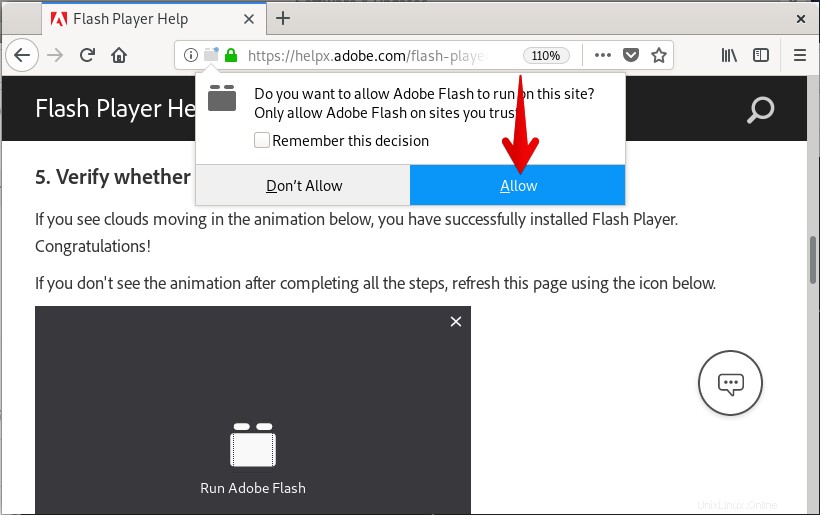
Ora potrai vedere l'animazione. Questa animazione assicura che Flash Player sia installato e abilitato correttamente sul tuo sistema.
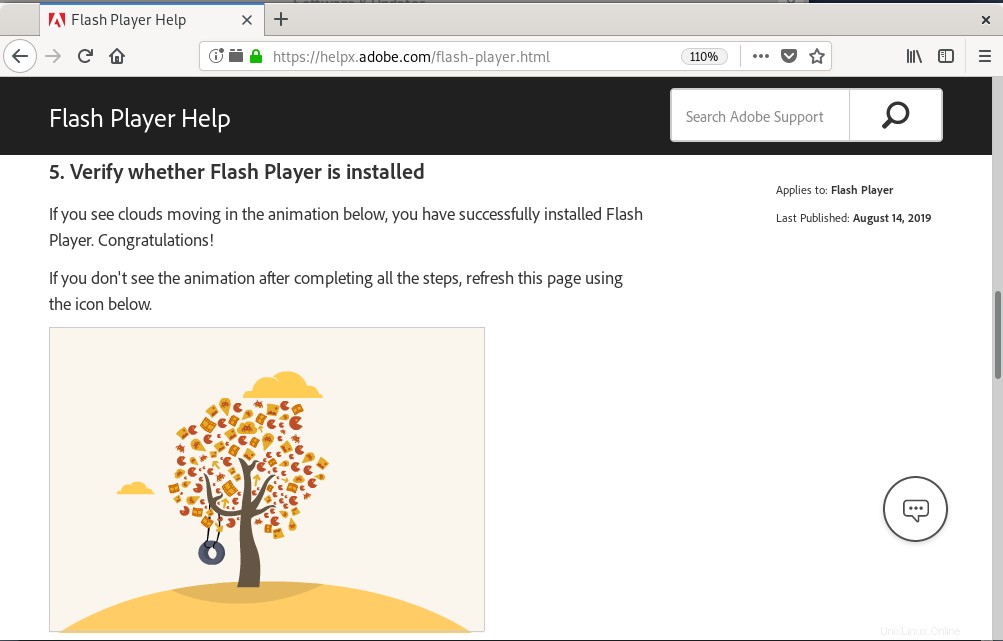
Questo è tutto ciò che c'è da fare! Abbiamo imparato come scaricare e installare Adobe Flash Player su un sistema operativo Debian. Ora divertiti a giocare e guardare i file multimediali in streaming sul tuo browser utilizzando il flash player.